怎么找回Windows8系统中的Control, 如果地铁界面的控制面板面板消失了,一定要想办法找回来。正如我们之前所说的,
Metro界面的快捷方式都存在于文件夹X:\ Program Data \ Microsoft \ Windows \ Start Menu \ Programs中(X为系统盘符)。您需要设置文件夹来显示它。
控制面板消失后,其快捷方式也会从文件夹中消失。我们需要做的是把这条捷径找回来。这时候有的成员会说,新建一个快捷方式就好了。是的,这是一个好方法。
我们在上一篇文章中也介绍了这种方法。今天,我们不使用这种方法。我们利用Windows8的搜索功能找到控制面板的快捷方式。
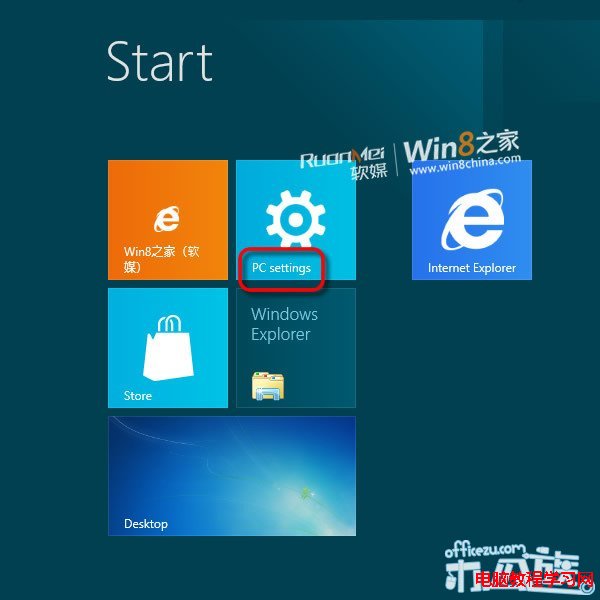
操作步骤 打开系统盘,我的是c盘,在搜索框进入控制面板,等待其搜索完成。
打开系统盘,我的是c盘,在搜索框进入控制面板,等待其搜索完成。
 四个控制面板和一个沉浸式控制面板的快捷方式出现在搜索结果中。
四个控制面板和一个沉浸式控制面板的快捷方式出现在搜索结果中。
我们把四个控制面板快捷方式中的任意一个复制到X:\ Program Data \ Microsoft \ Windows \ Start Menu \ Programs,然后看Metro界面。
控制面板图标是否出现?
 但那不是我们的目的。这一步的目的是让大家知道一件事。可以通过搜索找到快捷方式,并将其复制到上述文件夹中。
但那不是我们的目的。这一步的目的是让大家知道一件事。可以通过搜索找到快捷方式,并将其复制到上述文件夹中。
 接下来,我们将沉浸式控制面板的快捷方式(这是我们要找的沉浸式控制面板的快捷方式)复制到上面的文件夹中。
接下来,我们将沉浸式控制面板的快捷方式(这是我们要找的沉浸式控制面板的快捷方式)复制到上面的文件夹中。
这时候我回到metro和控制面板,测试后可以正常使用。
很多朋友在折腾Win8系统的时候会发现metro界面的控制面板面板突然不见了,没头没尾的!有同学反映可能是因为使用了优化软件。Win8 Cool也在这里提醒大家。
目前Win8还处于开发者预览阶段,连最基础的驱动都不全,与软件的兼容性就更少了。你想再在Win8上玩游戏的可能性不大!这个优化软件还没有与Windows8兼容。
如何优化Windows 8?所以请大家在体验的时候尽量不要尝试优化Win8。
怎么找回Windows8系统中的Control,以上就是本文为您收集整理的怎么找回Windows8系统中的Control最新内容,希望能帮到您!更多相关内容欢迎关注。








